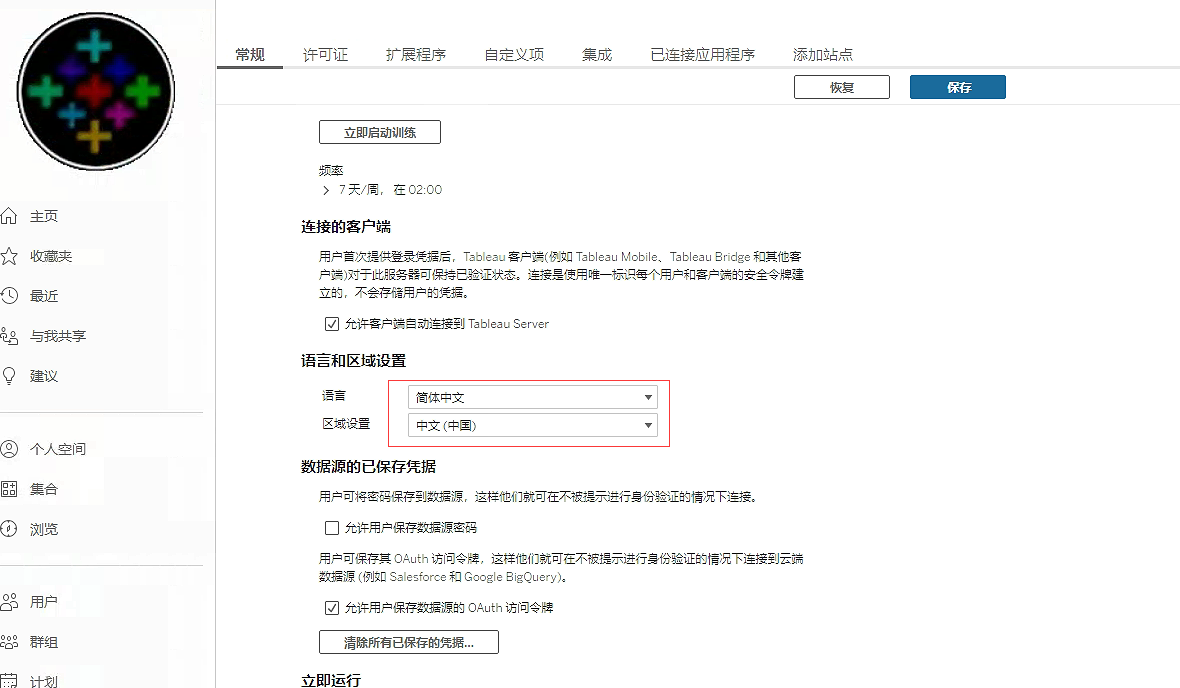问题描述
tableau server用户难免都会遇到相同的问题:创建好的看板发布到服务器之后,因为服务器缺少看板使用的字体,发布后的服务器视图中的文字会出现乱码。
1.在本地的desktop上面正常
当我们发布到发布server上面,就会出现类似方块,这个原因很好排查:安装tableau server 上的服务器没有desktop上面制作时候的字体。
同样, Linux上缺少某些字体,你也可以请报CASE联系支持解决。
问题分析
原因: Tableau Server 使用系统上安装的字体,根据创建工作簿时使用的字体来呈现工作簿。当某个字体不可用时,Tableau Server 将根据字体系列使用最接近的等效字体; 在 Linux 服务器上,缺少字体的情况可能会更明显,因为 Linux 附带的字体比 Windows 和 OS/X 系统都少。
解决办法
系统:Windows server 版 Tableau server
Windows 系统的 Tableau Server 安装字体比较简单,大部分人都能自己解决。
采取的办法是拷贝字体到服务器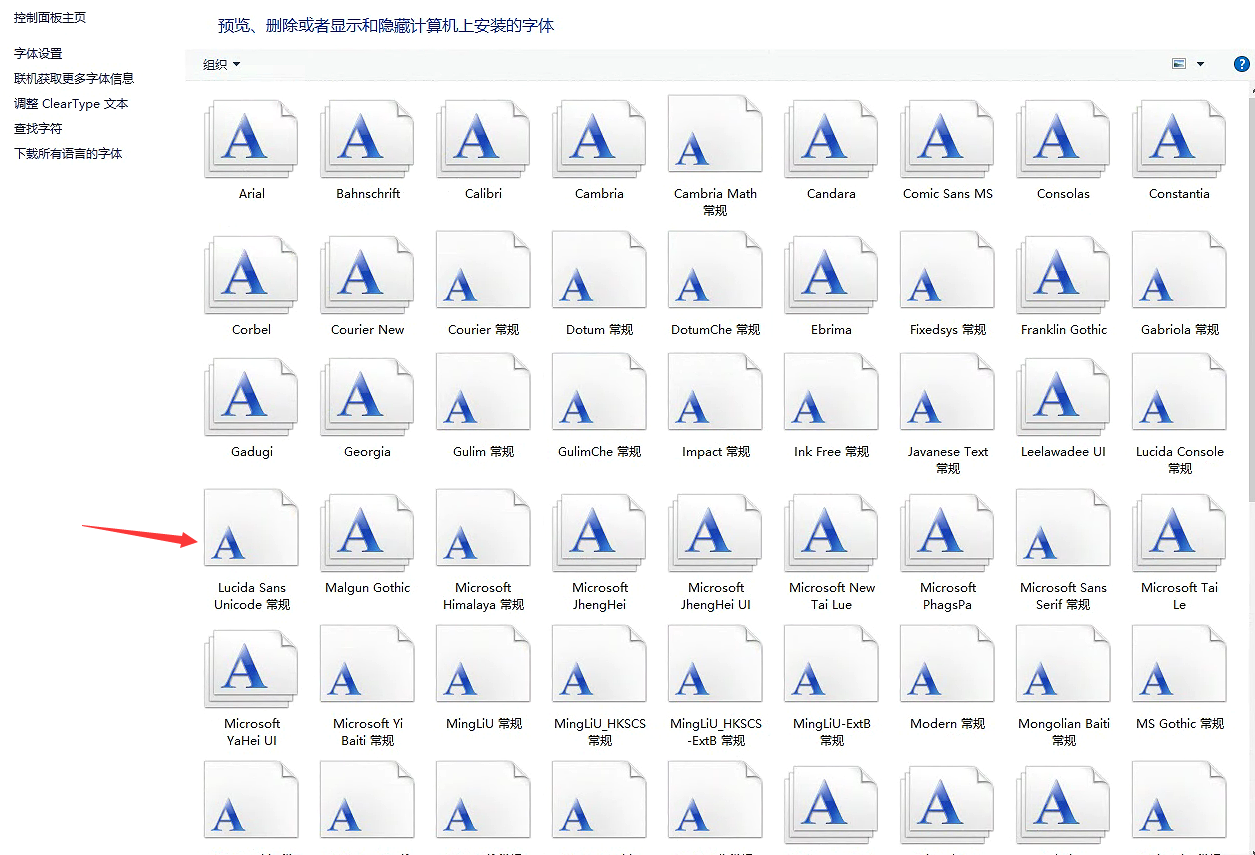
将desktop上面制作的电脑上的字体,目录在 C:\Windows\Fonts 中,复制到 Windows 服务器相同的位置。
重启服务器,命令:tsm restart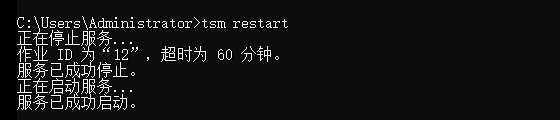
重启 Tableau Server,此时视图中的文字就可以正常显示了。
系统:centos7(linux)版 Tableau server
由于centos7的默认版本字体比较少(centos8以上就不存在),我们需要安装字体
键入安装字体命令
► Centos7 命令如下
fontconfig-devel:字体库,也可以用 fontconfig,devel 是开发版
chinese-support/fonts:中文程序,用于显示中文字体
► Centos7 命令如下
命令:yum install fontconfig-devel -y
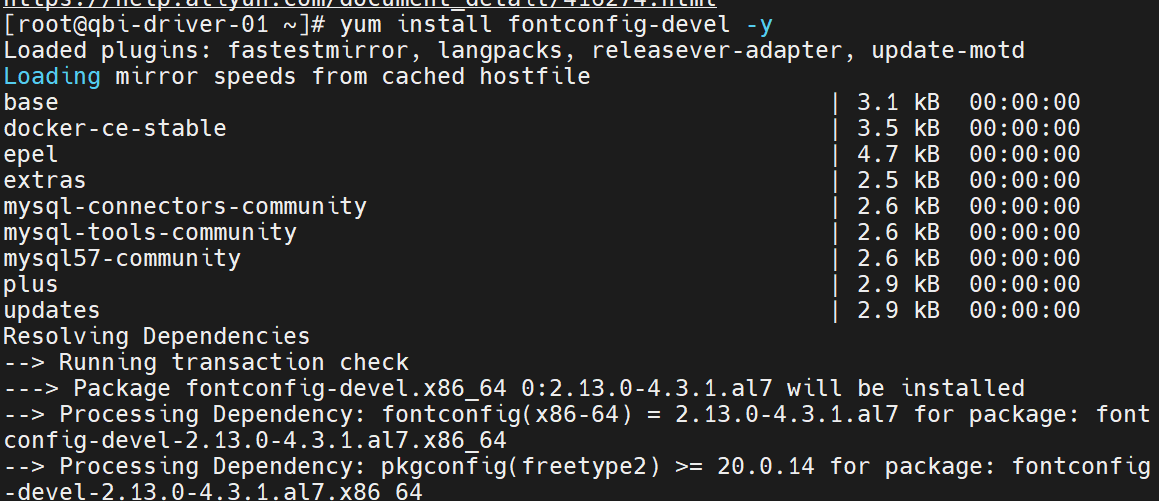
查看一下字体
创建一个chinese目录:mkdir -p /usr/share/fonts/chinese
并 赋予目录相应权限:chomd -R 755 /usr/share/fonts/chinese

打开创建仪表板的 Windows 系统电脑,在 C:\Windows\Fonts 目录下,复制需要使用的字体
将该字体文件粘贴到服务器:/usr/share/fonts/ 目录下。
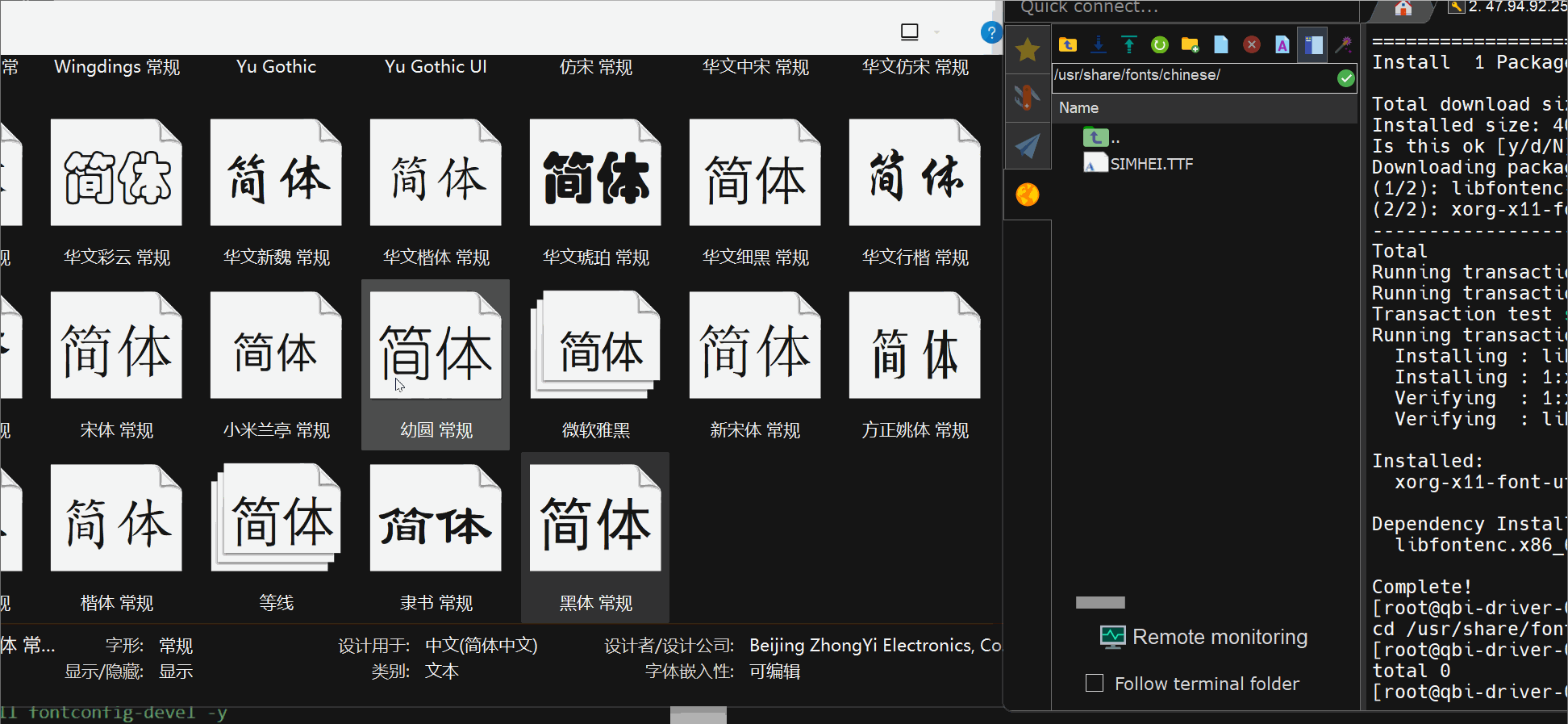
使用 fc-list 命令(该命令来自上面的 fontconfig 工具包),检查系统中的字体列表,当看到有中文字体时就可以了。如果不安装就没有 fc-list 命令且在 /usr/share/ 目录下也没有 fonts 目录。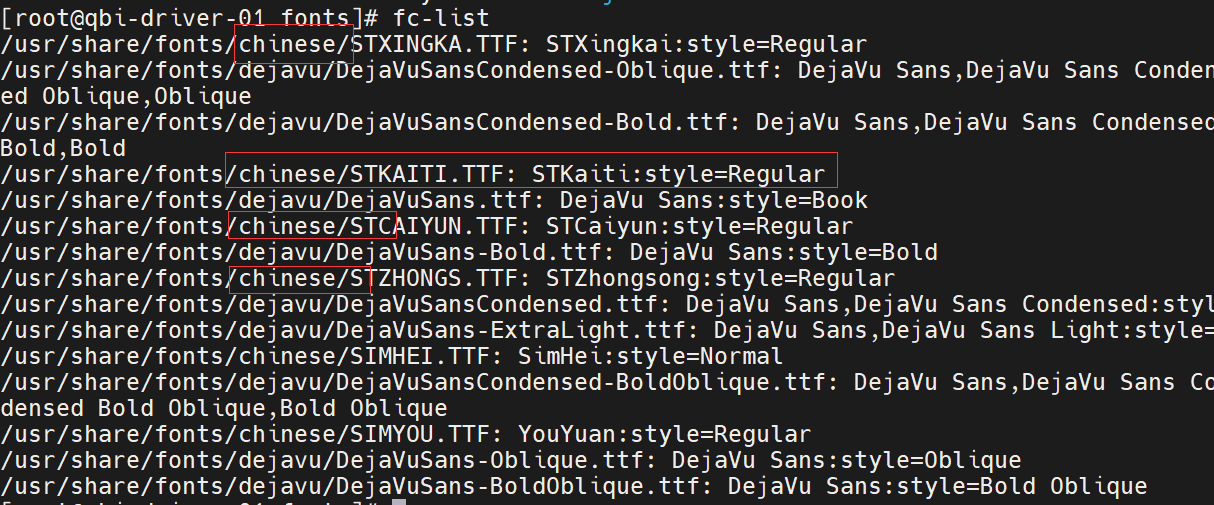
最后,重启Tableau Server,字体乱码问题应该已经解决了。
命令:tsm restart
注:这里的区域设置尽量设置自己所在是时区,因为这将会影响到数据提取等任务